Emploi du microphone – Zoom Am7 Mid-Side Stereo Microphone for Android Devices with USB-C Connector User Manual
Page 7
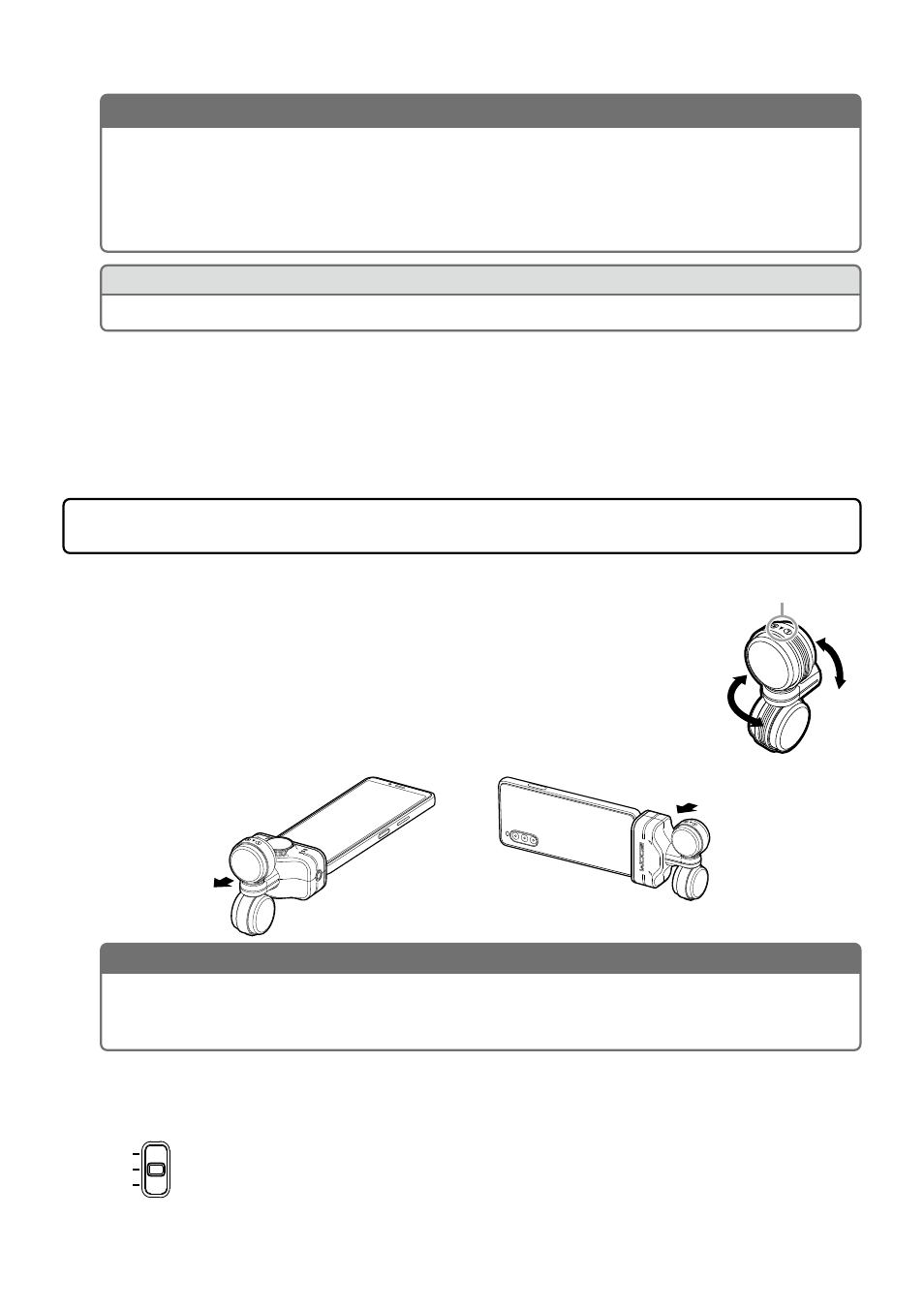
7
NOTE
• Le connecteur USB Type-C n’a pas de sens, mais si vous branchez l’Am7 à l’appareil
dans l’autre sens que celui de l’illustration ci-dessus, les canaux gauche et droit de la
stéréo seront inversés.
* Les réglages stéréo gauche et droit peuvent être inversés dans l'app Handy Recorder.
Ce réglage est conservé dans l'Am7 lui-même.
CONSEIL
En cas d'erreur d'authentification ou d'autre problème, la DEL rouge clignote faiblement.
2.
Branchez un casque, par exemple, au mini-jack stéréo de l’Am7.
Utilisez l’app Handy Recorder pour régler le volume du casque ou de tout appareil branché à la
prise mini-jack stéréo de l’Am7.
Le niveau de volume réglé avec l’app Handy Recorder est sauvegardé dans l’Am7 et s’appliquera
à l’emploi de l’Am7 avec d’autres applications.
Emploi du microphone
Changement de l'orientation du micro
1.
Tournez le micro stéréo M-S pour changer son orientation.
Tournez la flèche située en haut du micro central (Mid) vers la source
à enregistrer.
Position audio:
utilisez cette position si vous pointez l’appareil connecté
vers la source sonore.
Position vidéo:
utilisez cette position si vous enregistrez de la vidéo avec
la caméra intégrée.
Position vidéo
Position audio
NOTE
Quand vous utilisez les sélecteurs de l’Am7 ou changez l’orientation de son micro,
maintenez-le fermement liй а l’appareil connecté pour éviter sa déconnexion. L’emploi
d’une force excessive peut entraîner la déconnexion et même endommager le connecteur.
Réglage de la largeur stéréo
1.
Déplacez le sélecteur de largeur stéréo.
90˚
120˚
M-S
90°:
enregistrez avec une largeur stéréo de 90°.
120°:
enregistrez avec une largeur stéréo de 120°.
M-S:
enregistrez sans régler la largeur stéréo sur l’Am7. Réglez la largeur stéréo après
l’enregistrement au moyen de l’app Handy Recorder. Avec d’autres apps
qu’Handy Recorder, ce réglage fonctionne comme le réglage 120º.
Flèche en haut du micro
central (Mid)
